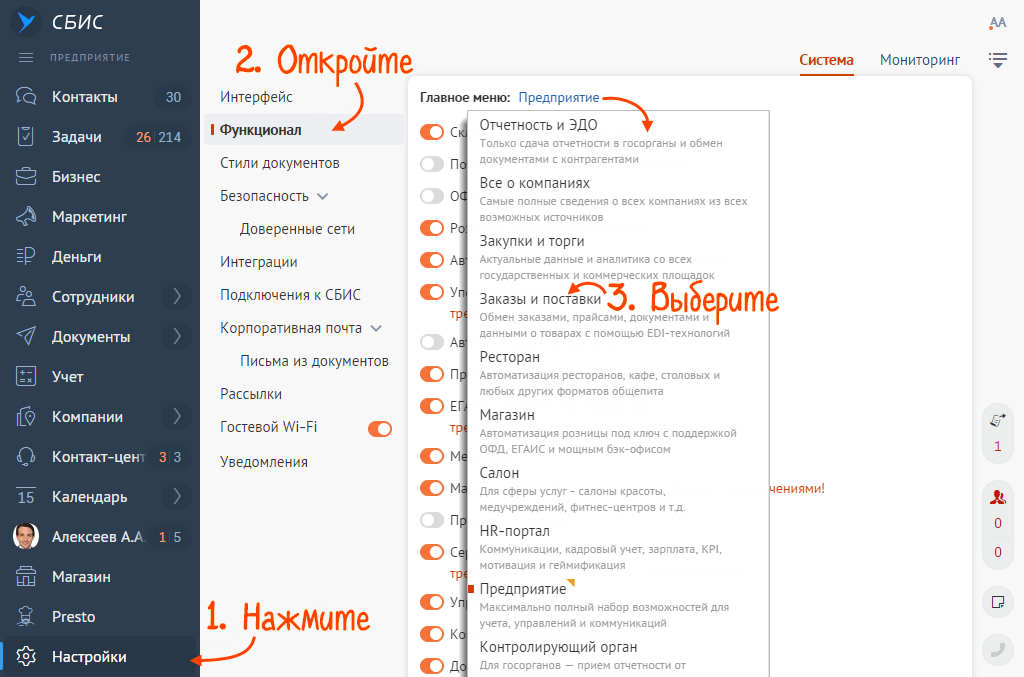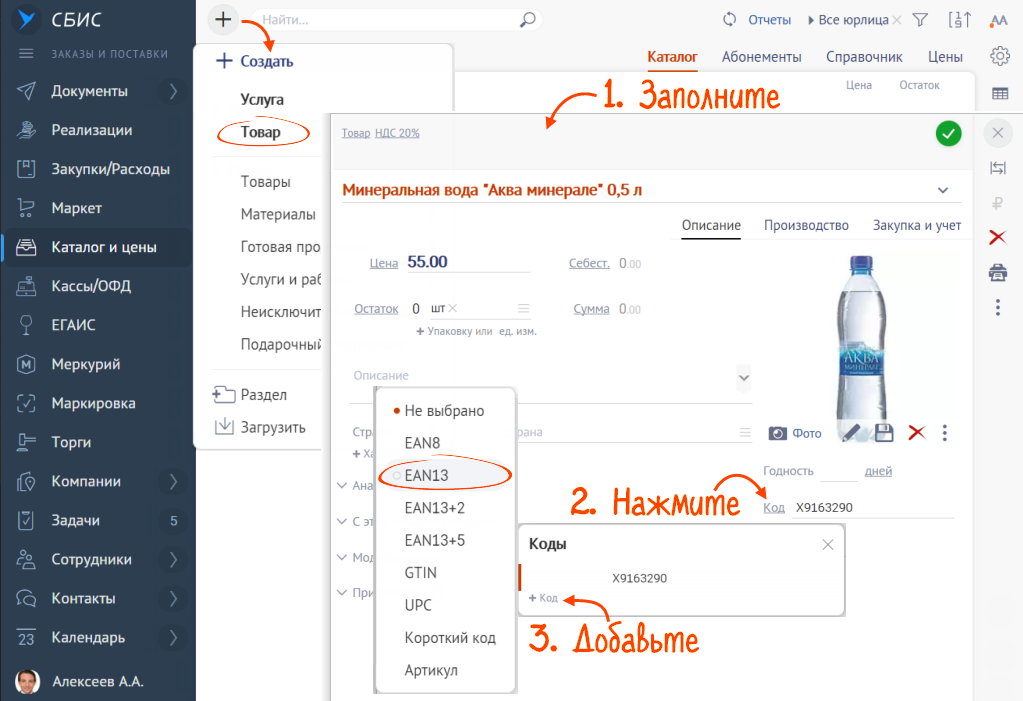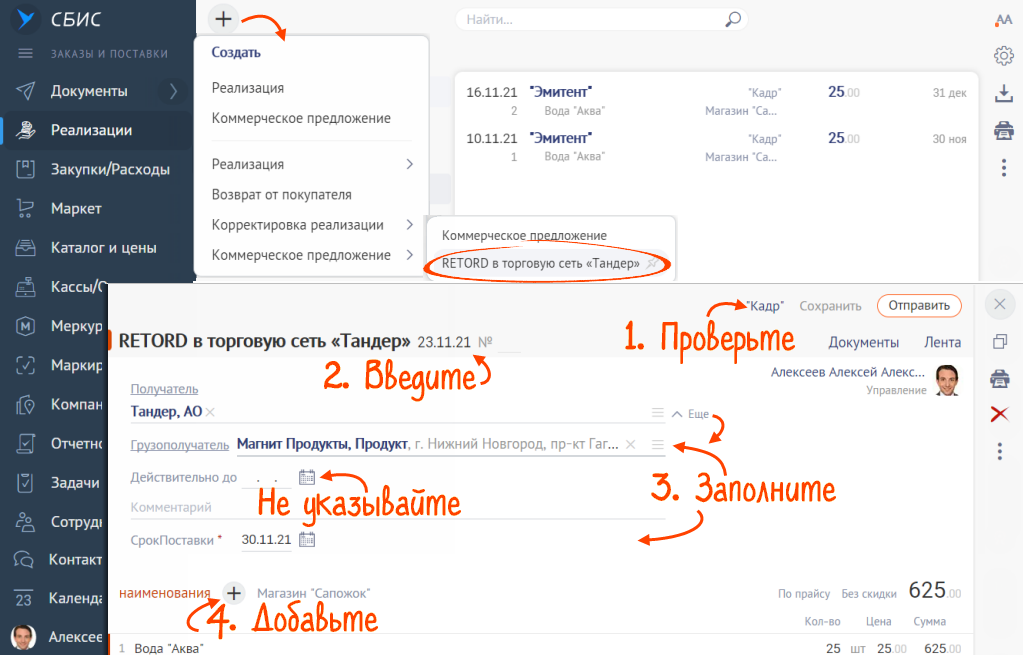Обратный заказ — это сообщение поставщика для сети о том, какой товар и в каком количестве он планирует поставить.
Чтобы отправлять обратные заказы из своей учетной системы, обратитесь к менеджеру для настройки интеграции. Убедитесь, что обратный заказ соответствует требованиям сети.
Для отправки обратного заказа из личного кабинета, сначала настройте его, а затем отправьте заказ.
Настройте личный кабинет СБИС
- Включите конфигурацию «Заказы и поставки».
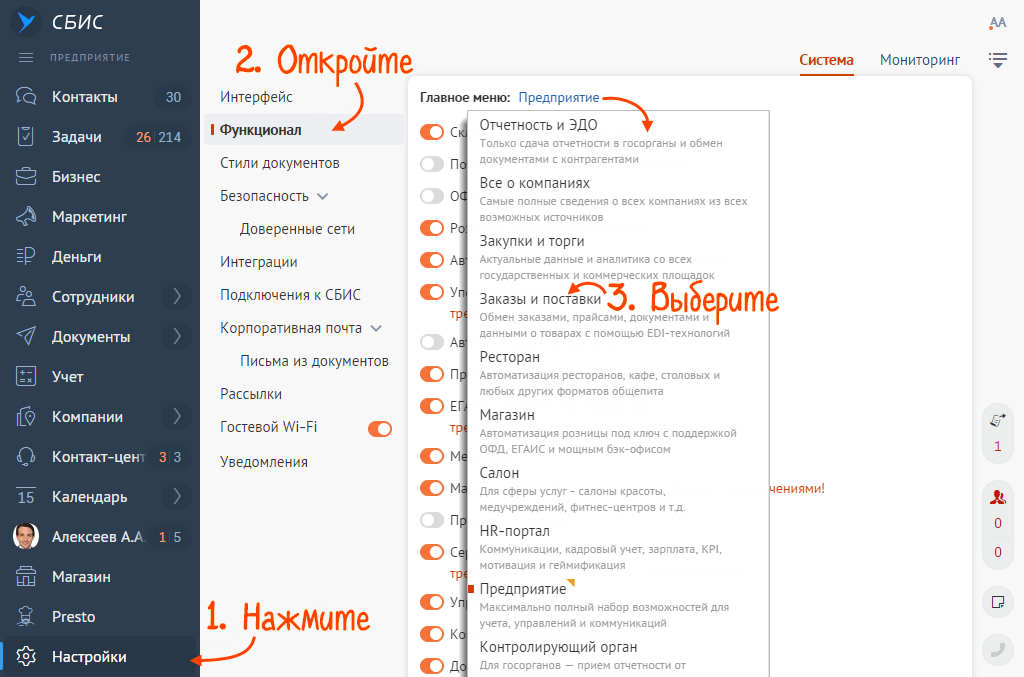
- Скачайте шаблон
 Список точек доставки (XLXS, 11 КБ) и заполните. Отправьте его своему менеджеру в компании «Тензор».
Список точек доставки (XLXS, 11 КБ) и заполните. Отправьте его своему менеджеру в компании «Тензор». - В разделе «Реализации» откройте настройки и скопируйте операцию «Коммерческое предложение». Переименуйте ее в «RETORD в торговую сеть «Тандер», добавьте дополнительное поле «СрокПоставки», установите тип «Дата» и сохраните.

- Добавьте в каталог позиции, которые будете продавать сети. Обязательно укажите ставку НДС, единицы измерения и заполните поле «код» данными со штрихкода. Если товаров много, загрузите их с помощью Excel.
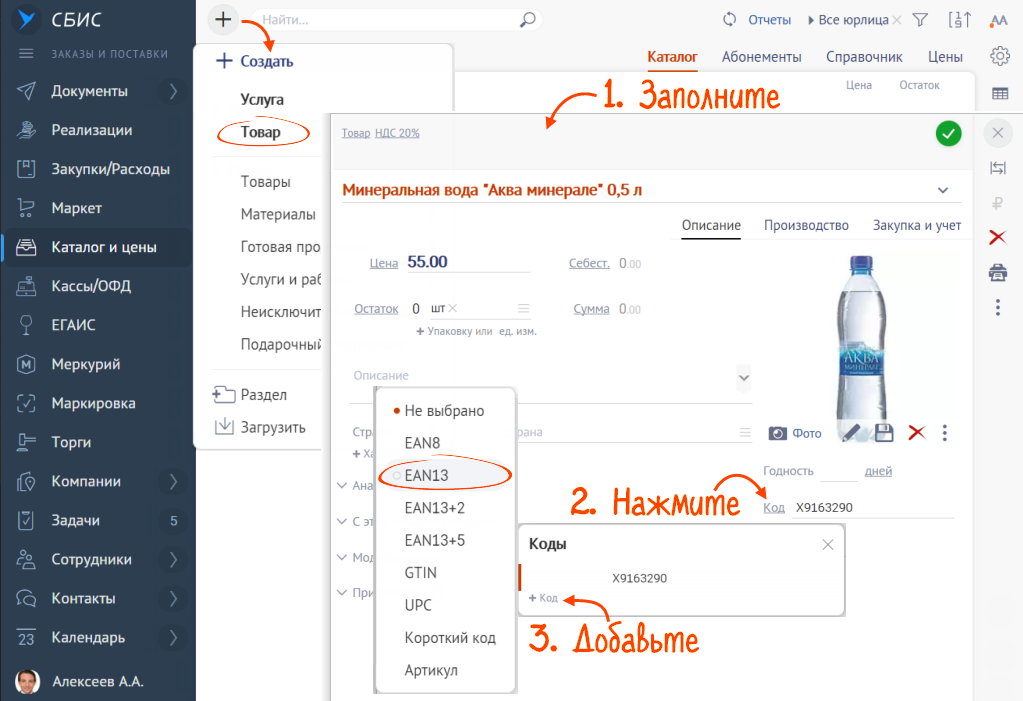

Отправьте документы
- В разделе «Реализации» на вкладке «Коммерческое предложение» нажмите «+» и выберите «RETORD в торговую сеть «Тандер».
- Проверьте отправителя документов. Если нужно его изменить, нажмите название.
- Введите дату и номер заказа.
- В поле «Получатель» укажите АО «Тандер»: ИНН 2310031475 КПП 997350001.
- В поле «Грузополучатель» введите ИНН/КПП или GLN точки доставки. Обязательно укажите срок поставки. Будьте внимательны, не заполняйте строку «Действительно до».
- Добавьте товары из каталога.
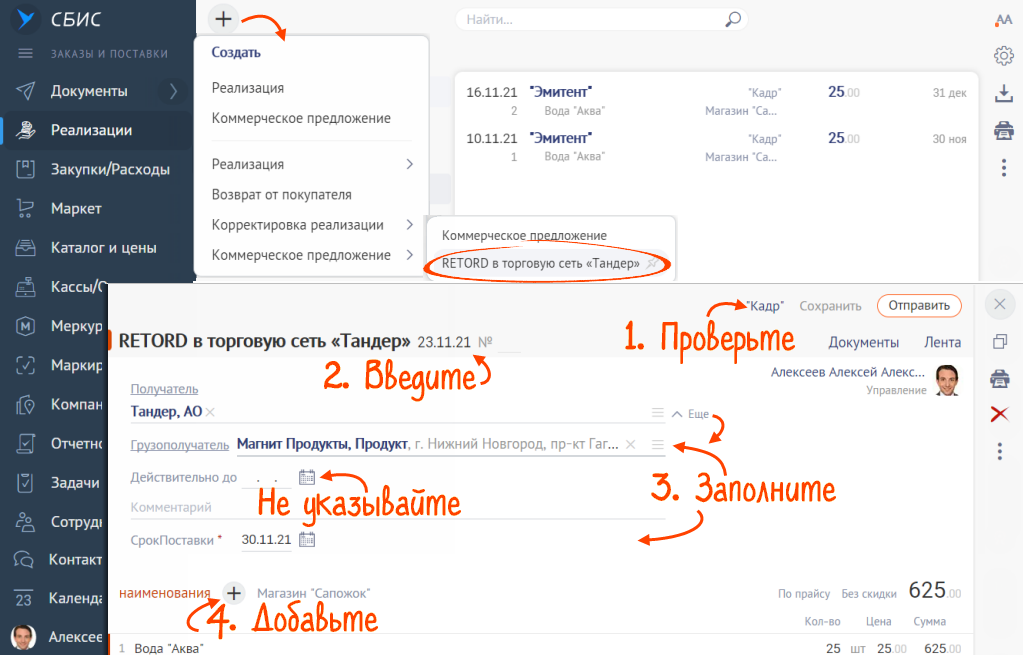
- Перейдите на вкладку «Документы». Нажмите
 . Проверьте адрес своей компании. Если обнаружите ошибку в адресе, измените данные в карточке компании.
. Проверьте адрес своей компании. Если обнаружите ошибку в адресе, измените данные в карточке компании. - Отправьте документ по ЭДО.

«Тандер» получит документ и пришлет вам заказ. Обработайте его.
Нашли неточность? Выделите текст с ошибкой и нажмите ctrl + enter.